اگر از کاربران پروپاقرص مایکروسافت اکسل باشید، داشتن این برنامه در گوشی موبایل برای استفاده در هر زمان و مکان میتواند بسیار مفید باشد. اما آیا اپلیکیشن موبایل اکسل به اندازه نسخه دسکتاپ کارایی دارد؟
در حالی که برخی افراد ترجیح میدهند از اپلیکیشن Microsoft 365 استفاده کنند چون تمام برنامههای کاری و بهرهوری را در یکجا مرتب میکند، برخی دیگر، اپلیکیشنهای مستقل آفیس را ترجیح میدهند، زیرا امکان استفاده همزمان از چند برنامه را فراهم میکنند. در این مقاله، به مزایای اپلیکیشن اکسل موبایل و چالشهایی که ممکن است این برنامه ایجاد کند میپردازیم. این مطلب بهطور خاص به اپلیکیشن موبایل اکسل در آیفون اشاره دارد، اما بیشتر نکات آن برای نسخه اندروید اکسل نیز صدق میکند.
مزایای استفاده از اپلیکیشن موبایل اکسل
واردکردن دادههای چاپی به صفحه گسترده
یکی از ویژگیهای منحصربهفرد اپلیکیشن موبایل اکسل نسبت به نسخه دسکتاپ آن، توانایی تبدیل جداول و دادههای چاپی به صفحه گسترده با استفاده از دوربین گوشی است. به این ترتیب، نیازی به واردکردن دستی اطلاعات نیست.
برای این کار، دادههای ثبتشده باید دارای خطوطی باشند که هر سلول، ردیف و ستون را جدا کنند. همچنین، اگرچه اکسل سعی میکند محتوای دستنویس را هم وارد کند، احتمال موفقیت بیشتر برای دادههای تایپشده وجود دارد. دادهها بدون قالببندی وارد میشوند، بنابراین پس از واردکردن باید تغییرات ظاهری را بهصورت دستی اعمال کرد.
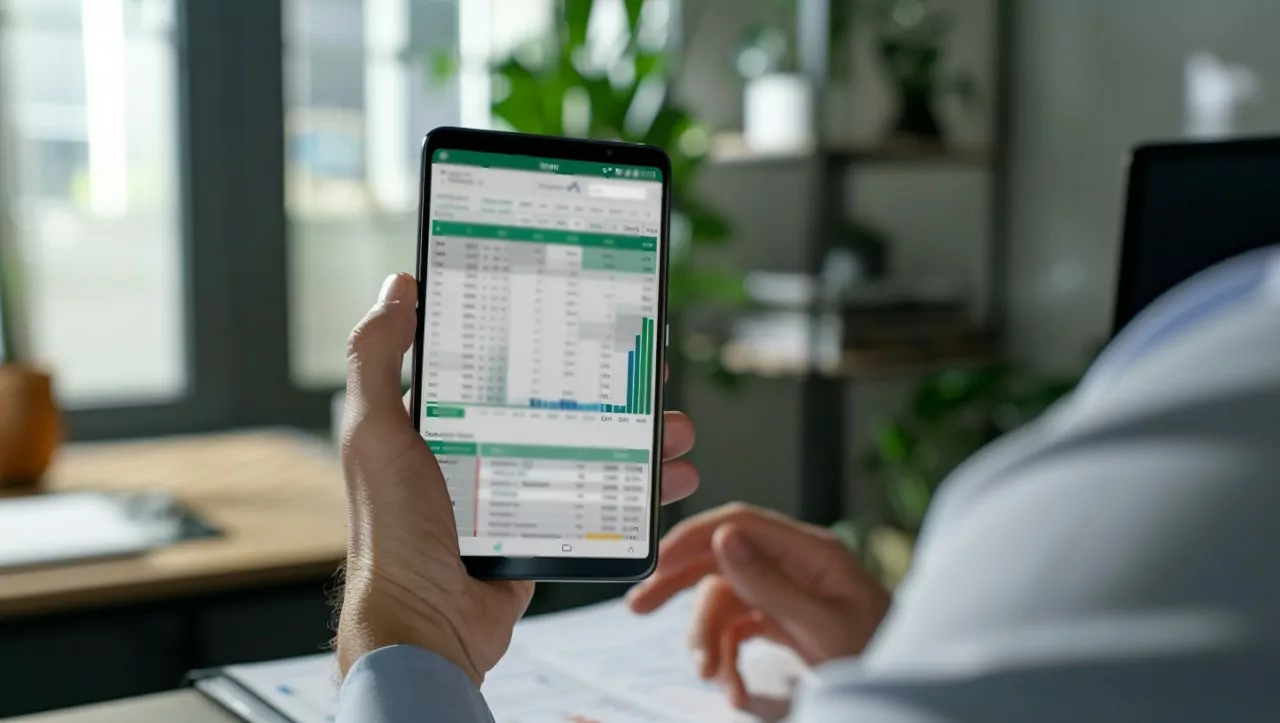
برای دسترسی به این قابلیت، از منوی پایین به قسمت «Insert» رفته و «Data From Picture» را انتخاب کنید. سپس، از شما خواسته میشود از ناحیه چاپی عکس بگیرید؛ دوربین گوشی را با دادههایی که قصد ثبت آنها را دارید هماهنگ کنید و دکمه شاتر را فشار دهید.پس از انجام دستورالعملهای ساده روی صفحه، دادهها به صفحه گسترده شما وارد میشوند و میتوانید آنها را به دلخواه قالببندی کنید.
پشتیبانی از توابع
توابع در اکسل بخش اصلی از کارایی این برنامه هستند و با وجود بیش از 450 تابع، یادگیری همه آنها چالشبرانگیز است. مایکروسافت در اپلیکیشن موبایل اکسل، مانند نسخه دسکتاپ، این قابلیت را در اولویت قرار داده و راهنماییهای مفیدی برای توابع ارائه کرده است.
دو روش برای استفاده از این راهنماییها وجود دارد. اول اینکه میتوانید روی آیکون «fx» در کنار نوار فرمول در پایین صفحه خود ضربه بزنید. لیست دستههای توابع به شما کمک میکند تابع مورد نظر خود را راحتتر پیدا کنید و با انتخاب «ⓘ» اطلاعات بیشتری درباره عملکرد هر تابع و نحو استفاده از آن دریافت خواهید کرد.
اگر تابع خاصی مدنظر دارید و نیاز به راهنمایی در مورد نحوه عملکرد آن دارید، علامت «=» و چند حرف اول نام تابع را تایپ کنید تا گزینههای مشابه ظاهر شوند.
ذخیره و همگامسازی خودکار
اگر به اینترنت متصل و به حساب مایکروسافت خود در گوشی وارد شده باشید، فایل اکسل بهطور خودکار با هر تغییر جدید همگامسازی میشود. برای اطمینان، میتوانید روی سه نقطه در گوشه بالا سمت راست ضربه بزنید و ببینید که گزینه AutoSave فعال و به رنگ سبز است. همچنین، این صفحه آخرین زمان ذخیره فایل در OneDrive را به شما نشان میدهد.
در صورتی که اینترنت شما حین کار قطع شود، اکسل به محض برقراری مجدد اتصال، فایل را بهطور خودکار همگامسازی خواهد کرد.
رابط کاربری بهینهشده
برای نمایش یک ویژگی کلیدی برای هر اپلیکیشنی که از دسکتاپ به موبایل منتقل میشود، بهینهسازی آن برای صفحهنمایش کوچک است. اپلیکیشن موبایل اکسل نمایش صفحات گسترده را راحت کرده است. در اینجا استفاده صحیح از نمای افقی و عمودی اهمیت دارد:
- نمای افقی برای خواندن دادههای صفحه گسترده ایدهآل است، زیرا این حالت بیشتر شبیه به نسبت صفحه دسکتاپ است و ستونهای بیشتری را نمایش میدهد و حس طبیعیتری دارد.
- نمای عمودی برای ویرایش صفحه گسترده مناسبتر است، زیرا در این حالت فضای بیشتری برای صفحهکلید در پایین صفحه فراهم میشود.
همچنین، اپلیکیشن موبایل اکسل امکان اسکرول روان و سریع در صفحات گسترده بزرگ را فراهم میکند و میتوانید با دو انگشت زوم کنید و بزرگنمایی و کوچکنمایی کنید.
معایب استفاده از اپلیکیشن موبایل اکسل
فریزکردن پنجرهها
اگرچه اپلیکیشن به شما امکان مشاهده آسان صفحه گسترده را میدهد، به محض اینکه پنجرهها را فریز کنید، چون آن بخشها ثابت میمانند، فضای محدودی برای اسکرول به بالا و پایین برای سلولهای غیرفریز وجود خواهد داشت. اگر ستونهای بیشتری فریز شوند، مشاهده بقیه صفحه گسترده دشوار میشود، زیرا باید آنقدر زوم را کم کنید که دادهها قابلخواندن نباشند.
تغییر اندازه سلولها
برای افزایش اندازه تمام سلولها، ابتدا باید دکمه «Select All» را در گوشه بالا سمت چپ بزنید. اما چون کنترلهای تغییر اندازه در پایین و سمت راست قرار دارند، تنها میتوانید تغییرات کمی در اندازه سلولها ایجاد کنید. حتی اگر زوم را کاهش دهید، کنترلهای تغییر اندازه همچنان در جای غیرمناسبی قرار دارند و دسترسی به آنها راحت نیست.
عدم امکان شخصیسازی نوار ابزار دسترسی سریع (QAT) یا روبان
در نسخه دسکتاپ اکسل، این امکان را دارید که نوار ابزار دسترسی سریع (QAT) یا روبان را مطابق نیازهای خود شخصیسازی کنید تا برنامه برای شما راحتتر شود. اما در نسخه موبایل، نه نوار ابزار دسترسی سریع وجود دارد و نه امکان تغییر منوها. به عبارت دیگر، باید با چیدمانی که مایکروسافت بهعنوان بهترین گزینه تشخیص داده، کار کنید. اگر به استفاده از نسخه دسکتاپ عادت دارید، این موضوع میتواند تجربه شما در نسخه موبایل را خستهکننده و کند کند.
علاوه بر این، حتی در نسخه دسکتاپ، اکسل به دلیل داشتن روبان پیچیده با تعداد زیادی تب، گروه و منو معروف است. در اپلیکیشن موبایل، با وجود کمتربودن ابزارها، روبان شلوغتر بودن و کار با آن دشوارتر است.
ابزارهای اساسی حذفشده
اگر از اکسل فقط برای ایجاد صفحات گسترده ساده استفاده میکنید، احتمالاً نسخه موبایل تمام نیازهای شما را برآورده میکند. اما اگر کاربر حرفهای اکسل هستید، متوجه خواهید شد که در نسخه موبایل، برخی از ابزارهای کلیدی حذف شدهاند. برای مثال، نمیتوانید قوانین قالببندی شرطی ایجاد کنید، جداول محوری (Pivot Tables) بسازید، یا ماکروها بنویسید و از آنها استفاده کنید—ویژگیهایی که در نسخه دسکتاپ ممکن است برایتان ضروری باشند.
نیاز به اشتراک برای دسترسی به بهترین ویژگیها
همه کاربران اپلیکیشن موبایل میتوانند صفحات گسترده اکسل را به صورت رایگان مشاهده، ایجاد و ویرایش کنند. اما همانطور که مایکروسافت اعلام کرده است، برای استفاده از ویژگیهای پیشرفته نیاز به اشتراک معتبر Office 365 دارید. با توجه به وجود جایگزینهای رایگان مانند Google Sheets، شاید بتوان گفت که نیازی به پرداخت هزینه اشتراک نیست. از سوی دیگر، باید توجه داشت که حتی در صورت داشتن اشتراک، اپلیکیشن موبایل اکسل همچنان برخی ابزارهای اساسی را ندارد.
آیا اپلیکیشن موبایل اکسل ارزش استفاده را دارد؟
اپلیکیشن موبایل اکسل برای استفادههای پیچیده و طولانیمدت عالی نیست، اما برای دسترسی سریع به دادهها یا ویرایش در حرکت کاملاً مناسب است.
در نهایت، اکسل برنامهای بسیار جامع است، بنابراین شاید توقع بیجایی باشد که این برنامه بهطور کامل روی یک صفحه نمایش کوچک موبایل به خوبی کار کند.
بهعلاوه، همانطور که در این مقاله به مزایای اپلیکیشن موبایل اکسل اشاره شد، این اپلیکیشن امکان ایجاد، قالببندی و سازماندهی جدولها را با استفاده از نمای کارتها (Cards View) نیز فراهم میکند. این قابلیت شما را از افزودن دستی مرزها و فیلترها بینیاز میکند.






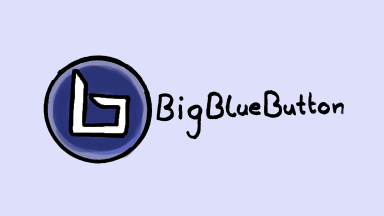
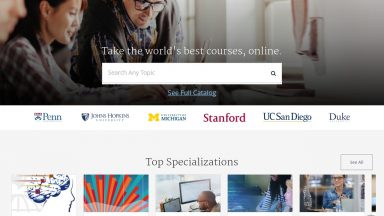



















دیدگاهتان را بنویسید